调整磁盘分区大小
可以将物理硬盘驱动器(例如计算机系统中的硬盘驱动器)分段为多个逻辑单元,这些逻辑单元称为分区。默认情况下,您的硬盘驱动器上很有可能已经有多个分区。如果决定向系统添加第二个硬盘驱动器,则始终可以选择使用多个分区来设置硬盘驱动器。 Windows将每个分区都视为单独的硬盘驱动器,即使这些分区位于同一物理硬盘驱动器上也是如此。
如果您的硬盘驱动器上有多个分区,则可能需要调整这些分区的大小。例如,您的硬盘驱动器可能只有一个分区,Windows将该分区识别为驱动器E:。如果驱动器E:
占用900 GB,您可能希望将其缩小到500 GB,以便可以使用剩余的400 GB创建一个新分区(命名为驱动器F :)。
要调整现有分区的大小,请使用磁盘管理实用程序。单击开始按钮,键入“ diskmgmt.msc”(不带引号),然后按Enter。 Windows将显示“磁盘管理”对话框。 (请参见图1。)
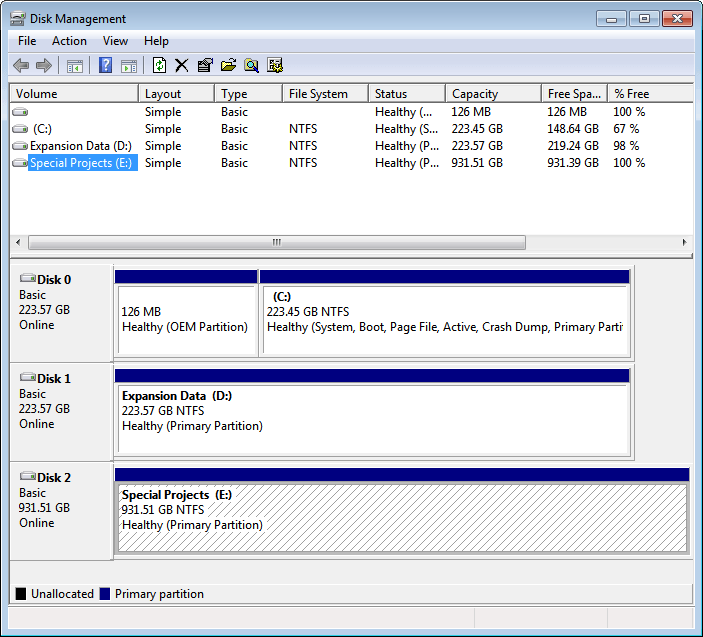
图1.“磁盘管理”对话框。
右键单击要调整大小的硬盘驱动器的分区; Windows将显示一个上下文菜单。选择“收缩体积”选项。然后,您将看到“收缩E:”对话框。 (请参见图2。)(“ E:”将反映分配给您要调整大小的分区的任何驱动器号。)

图2.“缩小E:”对话框。
您需要使用对话框中唯一的活动控件(输入要缩小的空间量(MB))来指定要从分区中删除的数量。在我看来,这有点落后。最好能够指定要调整大小的分区的大小,但这不是要的。相反,您需要放入要从分区中占用的空间。就我而言,我输入的值是400,000,这大约是400 GB以下的大小。
要开始调整大小,我想单击“缩小”按钮。对话框消失,调整分区大小,并且“磁盘管理”对话框中显示更新的信息。 (请参见图3。)
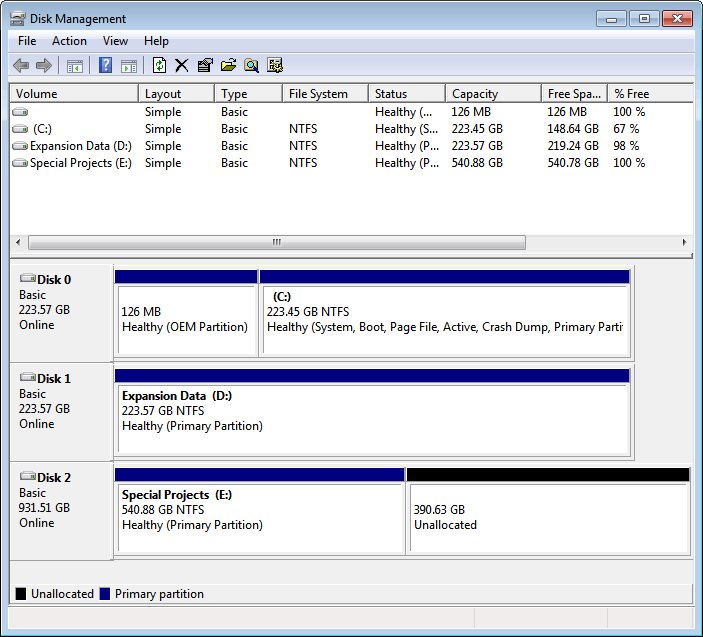
图3.“磁盘管理”对话框,显示调整大小的分区。
此时,我可以继续对390 GB的未分配空间进行分区,以便可以将其用于新的F:驱动器。
本技巧(13130)适用于Windows 7、8和10。